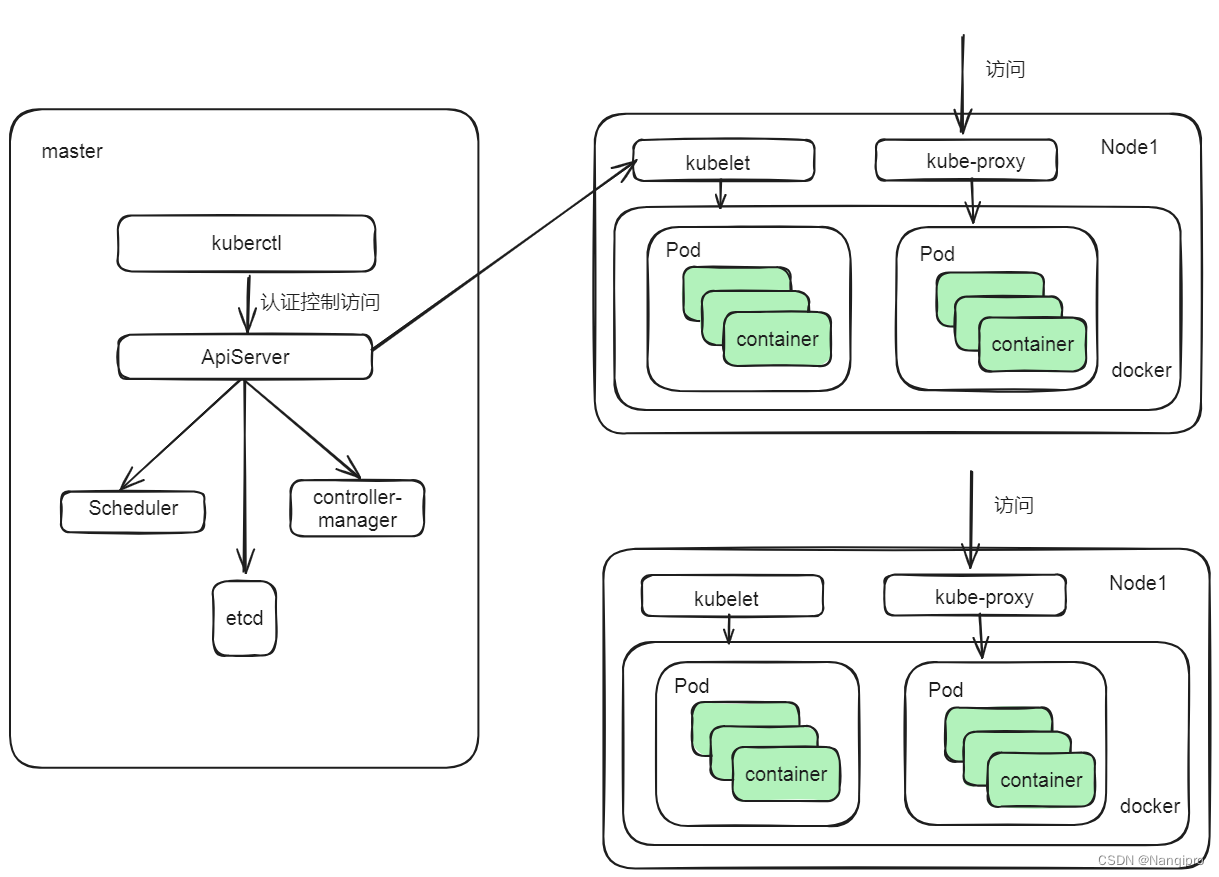
k8s集群搭建入门详细教程
kubernetes,是一个全新的基于容器技术的分布式架构领先方案,是谷歌严格保密十几年的秘密武器----Borg系统的一个开源版本,于2014年9月发布第一个版本,2015年7月发布第一个正式版本。kubernetes的本质是,它可以在集群的每个节点上运行特定的程序,来对节点中的容器进行管理。
k8s集群搭建入门详细教程
kubernetes简介
kubernetes,是一个全新的基于容器技术的分布式架构领先方案,是谷歌严格保密十几年的秘密武器----Borg系统的一个开源版本,于2014年9月发布第一个版本,2015年7月发布第一个正式版本。
kubernetes的本质是一组服务器集群,它可以在集群的每个节点上运行特定的程序,来对节点中的容器进行管理。目的是实现资源管理的自动化,主要提供了如下的主要功能:
- 自我修复:一旦某一个容器崩溃,能够在1秒中左右迅速启动新的容器
- 弹性伸缩:可以根据需要,自动对集群中正在运行的容器数量进行调整
- 服务发现:服务可以通过自动发现的形式找到它所依赖的服务
- 负载均衡:如果一个服务起动了多个容器,能够自动实现请求的负载均衡
- 版本回退:如果发现新发布的程序版本有问题,可以立即回退到原来的版本
- 存储编排:可以根据容器自身的需求自动创建存储卷
kubernetes组件
一个kubernetes集群主要是由控制节点(master)、**工作节点(node)**构成,每个节点上都会安装不同的组件。

master:集群的控制平面,负责集群的决策 (管理)
ApiServer : 资源操作的唯一入口,接收用户输入的命令,提供认证、授权、API注册和发现等机制
Scheduler : 负责集群资源调度,按照预定的调度策略将Pod调度到相应的node节点上
ControllerManager : 负责维护集群的状态,比如程序部署安排、故障检测、自动扩展、滚动更新等
Etcd :负责存储集群中各种资源对象的信息
node:集群的数据平面,负责为容器提供运行环境 (工作)
Kubelet : 负责维护容器的生命周期,即通过控制docker,来创建、更新、销毁容器
KubeProxy : 负责提供集群内部的服务发现和负载均衡
Docker : 负责节点上容器的各种操作
kubernetes中的专业术语
Master:集群控制节点,每个集群需要至少一个master节点负责集群的管控
Node:工作负载节点,由master分配容器到这些node工作节点上,然后node节点上的docker负责容器的运行
Pod:kubernetes的最小控制单元,容器都是运行在pod中的,一个pod中可以有1个或者多个容器
Controller:控制器,通过它来实现对pod的管理,比如启动pod、停止pod、伸缩pod的数量等等
Service:pod对外服务的统一入口,下面可以维护者同一类的多个pod
Label:标签,用于对pod进行分类,同一类pod会拥有相同的标签
NameSpace:命名空间,用来隔离pod的运行环境
kubernetes搭建详细步骤
声明
目前生产部署Kubernetes 集群主要有两种方式:
kubeadm
Kubeadm 是一个K8s 部署工具,提供kubeadm init 和kubeadm join,用于快速部署Kubernetes 集群。
官方地址:https://kubernetes.io/docs/reference/setup-tools/kubeadm/kubeadm/
二进制包
从github 下载发行版的二进制包,手动部署每个组件,组成Kubernetes 集群。
Kubeadm 降低部署门槛,但屏蔽了很多细节,遇到问题很难排查。如果想更容易可控,推荐使用二进制包部署Kubernetes 集群,虽然手动部署麻烦点,期间可以学习很多工作原理,也利于后期维护。
此外,k8s集群的搭建有一主多从式和多主多从式,如图:

本文使用的是kubeadm部署k8s集群,并且部署的集群是一主多从式:
-
创建一个Master 节点kubeadm init
-
将Node 节点加入到当前集群中$ kubeadm join <Master 节点的IP 和端口>
安装要求
开始部署集群之前,你的电脑需要满足以下要求:
- 至少能够同时运行三台虚拟机,操作系统为CentOS7.x-86_x64(可用三台服务器代替)
- 硬件配置:2GB 或更多RAM,2 个CPU 或更多CPU,硬盘30GB 或更多
- 集群中所有机器之间网络互通(建议改为静态IP)
- 可以访问外网,需要拉取镜像
- 禁止swap 分区
最终目标
- 在所有节点上安装Docker 和kubeadm
- 部署Kubernetes Master
- 部署容器网络插件
- 部署Kubernetes Node,将节点加入Kubernetes 集群中
环境准备
| IP地址 | 角色 | 组件 |
|---|---|---|
| 192.168.26.130 | master | docker,kubectl,kubeadm,kubelet |
| 192.168.26.131 | node1 | docker,kubectl,kubeadm,kubelet |
| 192.168.26.132 | node2 | docker,kubectl,kubeadm,kubelet |
环境初始化(所有节点都要进行)
检查操作系统的版本
# 此方式下安装kubernetes集群要求Centos版本要在7.5或之上
[root@master ~]# cat /etc/redhat-release
Centos Linux 7.5.1804 (Core)
主机名解析
为了方便集群节点间的直接调用,在这个配置一下主机名解析,企业中推荐使用内部DNS服务器
# 主机名成解析 编辑三台服务器的/etc/hosts文件,
cat <<EOF>> /etc/hosts
192.168.26.130 master
192.168.26.131 node1
192.168.26.132 node2
EOF
时间同步
kubernetes要求集群中的节点时间必须精确一直,这里使用chronyd服务从网络同步时间
# 启动chronyd服务
[root@master ~]# systemctl start chronyd
[root@master ~]# systemctl enable chronyd
[root@master ~]# date
禁用iptable和firewalld服务
kubernetes和docker 在运行的中会产生大量的iptables规则,为了不让系统规则跟它们混淆,直接关闭系统的规则
# 1 关闭firewalld服务
[root@master ~]# systemctl stop firewalld
[root@master ~]# systemctl disable firewalld
# 2 关闭iptables服务
[root@master ~]# systemctl stop iptables
[root@master ~]# systemctl disable iptables
禁用selinux
selinux是linux系统下的一个安全服务,如果不关闭它,在安装集群中会产生各种各样的奇葩问题
# 编辑 /etc/selinux/config 文件,修改SELINUX的值为disable
# 注意修改完毕之后需要重启linux服务
SELINUX=disabled
禁用swap分区
swap分区指的是虚拟内存分区,它的作用是物理内存使用完,之后将磁盘空间虚拟成内存来使用,启用swap设备会对系统的性能产生非常负面的影响,因此kubernetes要求每个节点都要禁用swap设备,但是如果因为某些原因确实不能关闭swap分区,就需要在集群安装过程中通过明确的参数进行配置说明
# 编辑分区配置文件/etc/fstab,注释掉swap分区一行
# 注意修改完毕之后需要重启linux服务
vim /etc/fstab
注释掉 UUID=da5712bb-13e1-4f1e-9d8f-71ed4e9a473e swap swap defaults 0 0
# UUID=da5712bb-13e1-4f1e-9d8f-71ed4e9a473e swap swap defaults 0 0
修改linux的内核参数
# 修改linux的内核采纳数,添加网桥过滤和地址转发功能
# 编辑/etc/sysctl.d/kubernetes.conf文件,添加如下配置:
net.bridge.bridge-nf-call-ip6tables = 1
net.bridge.bridge-nf-call-iptables = 1
net.ipv4.ip_forward = 1
# 重新加载配置
[root@master ~]# sysctl -p
# 加载网桥过滤模块
[root@master ~]# modprobe br_netfilter
# 查看网桥过滤模块是否加载成功
[root@master ~]# lsmod | grep br_netfilter
配置ipvs功能
在Kubernetes中Service有两种带来模型,一种是基于iptables的,一种是基于ipvs的两者比较的话,ipvs的性能明显要高一些,但是如果要使用它,需要手动载入ipvs模块
# 1.安装ipset和ipvsadm
[root@master ~]# yum install ipset ipvsadm -y
# 2.添加需要加载的模块写入脚本文件
[root@master ~]# cat <<EOF> /etc/sysconfig/modules/ipvs.modules
#!/bin/bash
modprobe -- ip_vs
modprobe -- ip_vs_rr
modprobe -- ip_vs_wrr
modprobe -- ip_vs_sh
modprobe -- nf_conntrack_ipv4
EOF
# 3.为脚本添加执行权限
[root@master ~]# chmod +x /etc/sysconfig/modules/ipvs.modules
# 4.执行脚本文件
[root@master ~]# /bin/bash /etc/sysconfig/modules/ipvs.modules
# 5.查看对应的模块是否加载成功
[root@master ~]# lsmod | grep -e ip_vs -e nf_conntrack_ipv4
安装docker
# 1、切换镜像源
[root@master ~]# wget https://mirrors.aliyun.com/docker-ce/linux/centos/docker-ce.repo -O /etc/yum.repos.d/docker-ce.repo
# 2、查看当前镜像源中支持的docker版本
[root@master ~]# yum list docker-ce --showduplicates
# 3、安装特定版本的docker-ce
# 必须制定--setopt=obsoletes=0,否则yum会自动安装更高版本
[root@master ~]# yum install --setopt=obsoletes=0 docker-ce-18.06.3.ce-3.el7 -y
# 4、添加一个配置文件
#Docker 在默认情况下使用Vgroup Driver为cgroupfs,而Kubernetes推荐使用systemd来替代cgroupfs
[root@master ~]# mkdir /etc/docker
[root@master ~]# cat <<EOF> /etc/docker/daemon.json
{
"exec-opts": ["native.cgroupdriver=systemd"],
"registry-mirrors": ["https://kn0t2bca.mirror.aliyuncs.com"]
}
EOF
# 5、启动dokcer
[root@master ~]# systemctl restart docker
[root@master ~]# systemctl enable docker
安装Kubernetes组件
# 1、由于kubernetes的镜像在国外,速度比较慢,这里切换成国内的镜像源
# 2、编辑/etc/yum.repos.d/kubernetes.repo,添加下面的配置
[kubernetes]
name=Kubernetes
baseurl=http://mirrors.aliyun.com/kubernetes/yum/repos/kubernetes-el7-x86_64
enabled=1
gpgchech=0
repo_gpgcheck=0
gpgkey=http://mirrors.aliyun.com/kubernetes/yum/doc/yum-key.gpg
http://mirrors.aliyun.com/kubernetes/yum/doc/rpm-package-key.gpg
# 3、安装kubeadm、kubelet和kubectl
[root@master ~]# yum install --setopt=obsoletes=0 kubeadm-1.17.4-0 kubelet-1.17.4-0 kubectl-1.17.4-0 -y
# 4、配置kubelet的cgroup
#编辑/etc/sysconfig/kubelet, 添加下面的配置
KUBELET_CGROUP_ARGS="--cgroup-driver=systemd"
KUBE_PROXY_MODE="ipvs"
# 5、设置kubelet开机自启
[root@master ~]# systemctl enable kubelet
准备集群镜像
# 在安装kubernetes集群之前,必须要提前准备好集群需要的镜像,所需镜像可以通过下面命令查看
[root@master ~]# kubeadm config images list
# 下载镜像
# 此镜像kubernetes的仓库中,由于网络原因,无法连接,下面提供了一种替换方案
images=(
kube-apiserver:v1.17.4
kube-controller-manager:v1.17.4
kube-scheduler:v1.17.4
kube-proxy:v1.17.4
pause:3.1
etcd:3.4.3-0
coredns:1.6.5
)
for imageName in ${images[@]};do
docker pull registry.cn-hangzhou.aliyuncs.com/google_containers/$imageName
docker tag registry.cn-hangzhou.aliyuncs.com/google_containers/$imageName k8s.gcr.io/$imageName
docker rmi registry.cn-hangzhou.aliyuncs.com/google_containers/$imageName
done
集群初始化(只在master节点操作)
# 创建集群
[root@master ~]# kubeadm init \
--apiserver-advertise-address=192.168.26.130 \
--image-repository registry.aliyuncs.com/google_containers \
--kubernetes-version=v1.17.4 \
--service-cidr=10.96.0.0/12 \
--pod-network-cidr=10.244.0.0/16
# 创建必要文件
[root@master ~]# mkdir -p $HOME/.kube
[root@master ~]# sudo cp -i /etc/kubernetes/admin.conf $HOME/.kube/config
[root@master ~]# sudo chown $(id -u):$(id -g) $HOME/.kube/config
node节点加入(只在node节点上操作)
kubeadm join 192.168.26.130:6443 --token gp3tl3.ymjgrrj0oivxsyo0 --discovery-token-ca-cert-hash sha256:b69249b318d6e93206044d6d39c2ab408f9de68465bd7800a54c3a32f10c2367
# token 和 CA认证由master节点生成,如果没有找到,可以通过以下命令生成新token:
[root@master ~]# kubeadm token create --print-join-command
在master上查看节点信息
[root@master ~]# kubectl get nodes
NAME STATUS ROLES AGE VERSION
master NotReady master 6m v1.17.4
node1 NotReady <none> 22s v1.17.4
node2 NotReady <none> 19s v1.17.4
安装网络插件,只在master节点操作即可(以下步骤二选一)
安装flannel网络插件
由于外网不好访问,可以直接将下面的配置文件内容粘贴到kube-flannel.yml,记得文件名是kube-flannel.yml,位置:/root/kube-flannel.yml
https://github.com/flannel-io/flannel/tree/master/Documentation/kube-flannel.yml
使用配置文件启动fannel
kubectl apply -f kube-flannel.yml
安装calico网络插件
执行下面命令:
# 下载配置文件
curl https://docs.projectcalico.org/v3.14/manifests/calico.yaml -O
# 使用配置文件启动calico
kubectl apply -f calico.yaml
等待它安装完毕 :
# 验证集群是否部署成功
kubectl get pods --all-namespaces
kubectl get nodesbash

结果表明,集群状态健康
集群测试
创建一个nginx服务
kubectl create deployment nginx --image=nginx:1.14-alpine
暴露端口
kubectl expose deploy nginx --port=80 --target-port=80 --type=NodePort
查看服务
kubectl get pod,svc

浏览器测试结果

更多推荐
 已为社区贡献2条内容
已为社区贡献2条内容






所有评论(0)